يقوم Copilot في Whiteboard بتغيير كيفية الإنشاء والتعاون. يمكن أن يساعدك في:
يتوفر في تطبيق Whiteboard لسطح المكتب ومستعرض الويب وiPad وعميل Teams إذا كان لديك ترخيص Microsoft 365 Copilot.
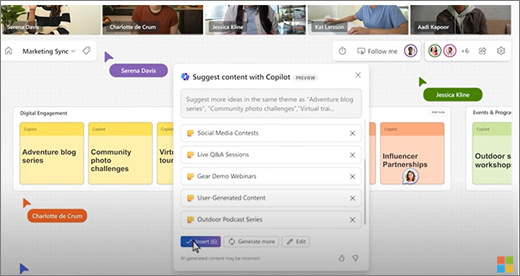
فتح Whiteboard
-
حدد التطبيقات من القائمة على اليمين، ثم حدد جميع التطبيقات.
-
حدد Whiteboard (قد تحتاج إلى التمرير للعثور عليه).
أو إذا كنت تستخدم Whiteboard في Teams، فراجع مشاركة Whiteboard في Microsoft Teams للتعرّف على المزيد.
ملاحظة: راجع اللغات المدعومة لـ Microsoft Copilot للتعرف على اللغات التي يمكنك استخدامها.
Spark أفكار جديدة
تخيل أن لديك هدفاً ولكنك لست متأكداً من أين تبدأ أو كيفية الوصول إليه. يساعدك Copilot في Whiteboard على اكتشاف الأفكار الجديدة وتوسيع الأفكار لديك واستكشاف زوايا مختلفة والتغلب على الشلل الإبداعي.
غالبا ما يكون وضع الفكرة الأولى على لوح معلومات فارغ هو أصعب جزء في الحصول على خطة جديدة. يمكن أن يساعدك Copilot على البدء من خلال توفير اقتراحات متعددة عند إضافة مطالبة لميزة الاقتراح.
ملاحظة: تتم إضافة الاقتراحات كملاحظات ملصقة على لوح المعلومات، وليس كمربعات نص.
فيما يلي بعض الطرق التي يمكنك من خلالها الوصول إلى ميزة الاقتراح :
-
زر لشريط الأدوات Copilot - حدد الزر Copilot بجوار شريط أدوات Whiteboard. في قائمة Copilot، حدد اقتراح. في مربع الإنشاء، أدخل المطالبة وحدد سهم الإرسال.
-
قائمة النقر بزر الماوس الأيمن - على لوح المعلومات، انقر بزر الماوس الأيمن فوق منطقة فارغة من اللوحة. في قائمة النقر بزر الماوس الأيمن، حدد اقتراح. في مربع الإنشاء، أدخل المطالبة وحدد سهم الإرسال.
-
قائمة الملاحظات المحددة - على لوح المعلومات، حدد ملاحظة موجودة. في شريط أدوات الملاحظات، حدد قائمة Copilot وحدد اقتراح.
بعد إرسال مطالبتك، يوفر Copilot عدة اقتراحات في نافذة منبثقة. يمكنك التحديد:
-
إدراج لوضع الاقتراحات على Whiteboard.
-
إنشاء المزيد لإضافة المزيد من الاقتراحات إلى القائمة.
-
قم بالتحرير لإعادة كتابة مطالبتك.
-
X بجانب اقتراح تريد إزالته.
لمزيد من الأفكار حول كيفية استخدام الاقتراح في Copilot في Whiteboard، اطلع على اكتشاف أفكار جديدة في Whiteboard باستخدام Copilot.
نظم أفكارك
قد يكون من الصعب فهم لوح المعلومات المليء بالأفكار عندما لا تكون هناك بنية. يسهل Copilot في Whiteboard تنظيم أفكارك في مجموعات استنادا إلى تشابهها حتى تتمكن من العثور على الأنماط والنسق والفئات في وضع الأفكار.
ملاحظة: لاستخدام ميزة تصنيف، يجب أن يكون لديك ملاحظتان على الأقل على لوح المعلومات. تعمل هذه الميزة فقط مع الملاحظات الملصقة، وليس مع مربعات الكتابة بالحبر أو النص.
فيما يلي بعض الطرق التي يمكنك من خلالها الوصول إلى ميزة التصنيف:
-
زر لشريط الأدوات Copilot - حدد الزر Copilot بجوار شريط أدوات Whiteboard. في قائمة Copilot، حدد تصنيف. سيحدد Copilot تلقائياً جميع الملاحظات في العرض على لوح المعلومات. ثم حدد تصنيف لبدء العملية، أو إلغاء الأمر للخروج من العملية.
-
سحب الملاحظات وقم بتحديدها - حدد Shift باستمرار ثم اسحب فوق الملاحظات التي تريد تصنيفها. في شريط أدوات الملاحظات، حدد تصنيف لتنظيم الملاحظات المميزة في فئات.
يضع Copilot ملاحظاتك في مجموعات ملونة مختلفة من الملاحظات ذات العناوين. بعد أن يقوم Copilot بتصنيف ملاحظاتك، يمكنك اختيار الاحتفاظ بهاأو إرجاع الملاحظات مرة أخرى إلى غير مصنفة أو إعادة إنشاء تصنيف Copilot. يمكنك بعد ذلك تحرير الملاحظات والعناوين ونقلها وحذفها حسب الحاجة.
لمزيد من الأفكار حول كيفية استخدام التصنيف في Copilot في Whiteboard، اطلع على تنظيم أفكارك في Whiteboard باستخدام Copilot.
فهم أفكارك
لقد حظيت بجلسة عمل رائعة لوضع الأفكار في Whiteboard وتريد الآن مشاركة النتائج. أو ربما كانت جلسة تخطيط طويلة، وتريد ملخصا سريعا. يمكن أن يسهل Copilot في Whiteboard فهم ألواح المعلومات المعقدة باستخدام ميزة التلخيص.
ملاحظة: يتم تضمين محتوى الملاحظة الملصقة فقط في الملخص. لاستخدام ميزة تلخيص، تحتاج إلى ملاحظة ملصقة واحدة على الأقل على لوح المعلومات، ولكن نوصي بأكثر من ملاحظة واحدة للحصول على أكبر قيمة من هذه الميزة.
فيما يلي بعض الطرق التي يمكنك من خلالها الوصول إلى ميزة التلخيص :
-
زر لشريط الأدوات Copilot - حدد الزر Copilot بجوار شريط أدوات Whiteboard. في قائمة Copilot، حدد تلخيص لإنشاء ملخص لوح المعلومات.
-
قائمة النقر بزر الماوس الأيمن - على لوح المعلومات، انقر بزر الماوس الأيمن فوق منطقة فارغة من اللوحة. في قائمة النقر بزر الماوس الأيمن، حدد تلخيص لإنشاء ملخص لوح المعلومات.
ينشئ Copilot ملخصا لملاحظات لوح المعلومات ويضعه في مكون Loop يمكنك تحريره ونسخه ومشاركته مع الآخرين.
لمزيد من الأفكار حول كيفية استخدام التلخيص في Copilot في Whiteboard، اطلع على تلخيص الأفكار في Whiteboard مع Copilot.
بعض الأفكار التي يجب تجربتها
فيما يلي بعض الأفكار السريعة التي يمكنك تجربتها مع Copilot في Whiteboard:
-
اقتراح أسماء لمقهى صغير يبيع الكتب أيضا.
-
اقتراح طرق فعالة لتقليل الوقت للتخفيف من مخاطر تذاكر حوادث المنتج. على سبيل المثال: "إنشاء صفحات تعليمات المنتج بشكل استباقي للمستخدمين النهائيين."
-
اقترح أهم نقاط القوة التي يراها المستخدم لاسم <لمنتجك>.
-
اقتراح أفكار خطة الدرس لقراءة <عنوان الكتاب>.
-
اقتراح خمسة قوالب تسويق لإطلاق منتج أحذية جديدة خاصة بالجري.
تعرّف على المزيد
الأسئلة المتداولة حول Copilot في Whiteboard











